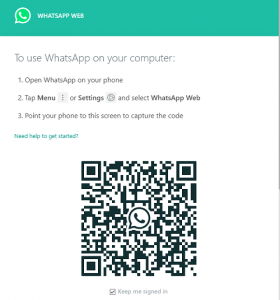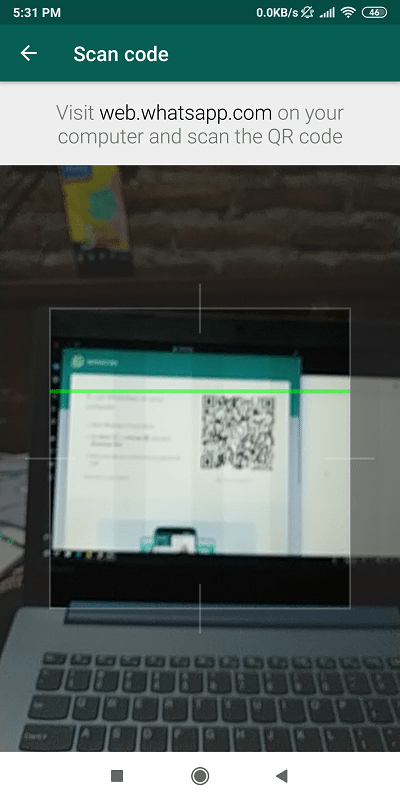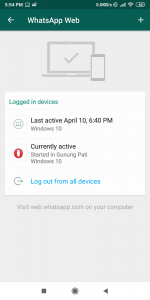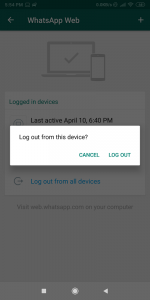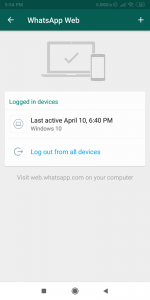Jagad.id – WA merupakan singkatan dari WhatsApp yaitu aplikasi chat paling banyak digunakan di dunia dan aplikasi chat terpopuler saat ini. WhatsApp adalah aplikasi chating android yang dibuat oleh WhatsApp Inc. Untuk bisa menggunakan aplikasi ini terlebih dulu pengguna harus mendaftar WhatsApp yang membutuhkan nomor handphone untuk verifikasi. Nantinya setelah melakukan verifikasi maka pengguna sudah bisa melakukan aktifitas chatting sekalipun nomor handphone tersebut aktif di smartphone yang berbeda.
Terdapat dua versi WhatsApp yang bisa dipilih yaitu, versi normal dan akun bisnis yang tentunya akun bisnis lebih dikhususkan bagi para pelaku usaha online e-commerce karena terdapat beberapa fitur tambahan yang memudahkan pengguna untuk berkomunikasi dengan pelanggan. Aplikasi WhatsApp ini dapat di instal secara langsung melalui situs PlayStore, atau anda yang mengalami kesulitan mengakses playstore maka bisa mendownloadnya melalui situs yang berada di google dengan format apk dan pastikan situs tersebut daopat dipercaya sehingga aplikasi terhindar dari modifikasi yang bisa membahayakan perangkat pengguna.
Selain dapat di Install di android WhatsApp juga memiliki fitur WhatsApp Web yang mana fitur ini memberikan akses pada pengguna untuk bisa membuka WhatsApp melalui web browser yang berada di PC. Selain itu ternyata WA Web juga bisa diakses melalui Smartphone dengan membuka browser android dan membuka WA Web dengan Desktop Mode. Fitur ini sering dimanfaatkan oleh banyak orang untuk memata matai, menyadap, melihat pesan chat, panggilan masuk keluar yang intinya mengawasi aktifitas komunikasi seseorang. Banyak yang menggunakan fitur whatsapp web untuk mengawasi aktifitas pasangan suami istri karena kecurigaan akan perselingkuhan.
Cara Menggunakan WhatsApp Web – Login WA Web
Setelah mengetahui apa itu aplikasi whatsapp serta penjelasan manfaat dan tujuan dari fungsi fitur baru whats app web. Selanjutnya yaitu cara menggunakan whatsapp web dengan mudah dan cepat, berikut ini tutorial lengkapnya.
1. Buka browser dan menuju link situs whatsapp web resmi di : https://web.whatsapp.com/
Setelah situs WA Web terbuka maka akan muncul intruksi untuk melakukan scan QR Code melalui Akun WhatsApp yang aktif di smartphone dan ingin di buka melalui Web.
2. Buka WhatsApp di Android kemudian setelah masuk ke dalam aplikasi WA di android pilih Menu yaitu titik tiga yang berada di pojok sudut kanan atas layar smartphone, selanjutnya pilih WhatsApp Web.
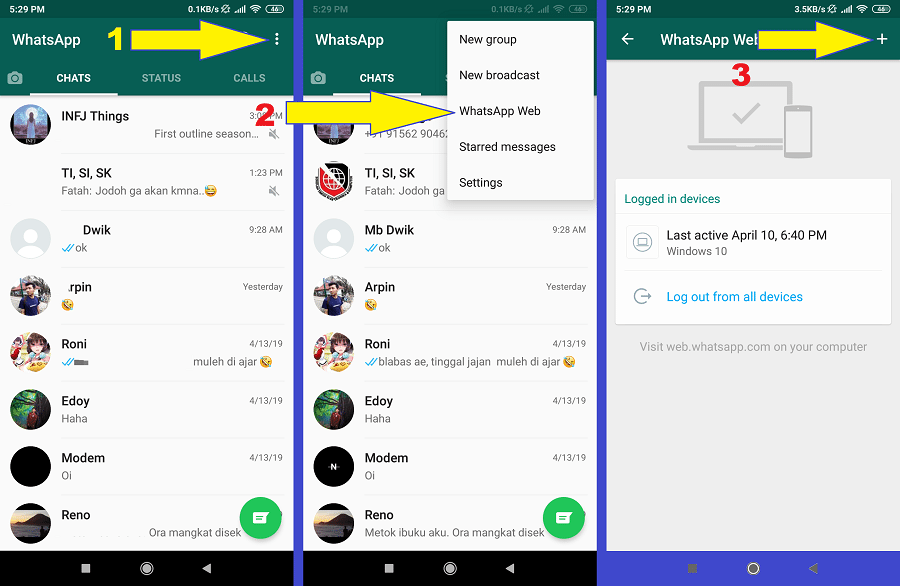
3. Pilih tanda Plus (+) untuk menambahkan Daftar Login baru WA via web browser. Setelah pilih maka otomatis membuka kamera dan meminta untuk melakukan Scan QR Code yang berada di Web browser. Arahkan kamera pada QR Code dan pastikan gambar code tersebut tidak blur atau terhalang apapun.
4. Jika proses sekaning sukses dan tanpa ada masalah maka secara otomatis Whats App juga akan terbuka di web browser tersebut. Tampilannya sama persis dengan yang ada di Aplikasi WA Smartphone cuma ukuran layarnya saja yang lebih besar.
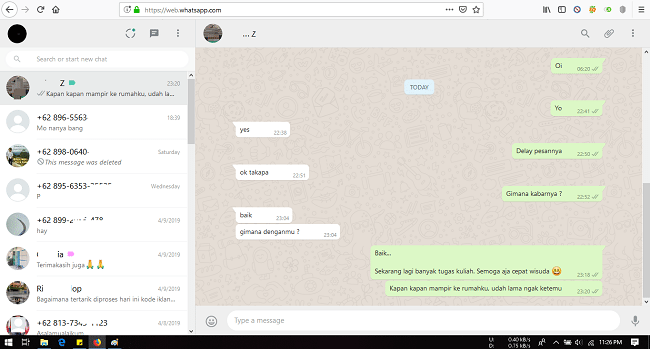
Setelah semua proses berhasil maka sekarang anda sudah bisa mengakses Whats App melalui web browser yang anda gunakan tadi. Jika anda ingin menggunakan Whats App tersebut lebih dari 1 perangkat semisal membuka di Laptop, PC dan Smartphone maka caranya seperti di atas tinggal membuka WA WEB kemudian melakukan scanning QR Code tersebut.
Cara Mengatasi Masalah Tidak Bisa Login WA Web
Pastikan sebelum login, sinyal dari provider serta koneksi internet baik SmartPhone / Android dan PC / Laptop berjalan dengan lancar sehingga tidak akan menggangu aktifitas saat login.
Bagaimana jika kamera android rusak atau tidak bisa digunakan untuk Scan QR Code WA WEB ?
- Jika kamera belakang rusak maka solusinya yaitu menggunakan kamera depan untuk melakukan scanning. Biasanya di beberapa smartphone sudah disediakan fitur untuk melakukan disable kamera belakang yang nantinya secara otomatis akan menggunakan kamera depan. Jika fitur ini tidak ada di android anda maka cara selanjutnya membutuhkan keahlian untuk melakukan oprek android, yaitu menggunakan aplikasi pihak ketiga untuk mengatasi bagaimana cara menggunakan kamera depan saat scan WA Web jika kamera belakang rusak.
- Cara yang ke dua ini sebenarya lebih mudah dan simple. Caranya yaitu keluar dari akun whatsapp Anda di smartphon saat ini dan Masuk dari smartphone lain yang memiliki kamera normal atau berfungsi dengan baik. Kemudian pindai Kode QR WA Web dan sekarang tentunya adna sudah bisa menggunakan web whatsapp. Peringatan : Cadangkan atau backup terlebih dulu semua data chat ke Google Drive melalui fitur yang sudah WA berikan sebelum keluar untuk menghindari hilangnya data.
Cara Logout WA Web Dengan Mudah :
Jika sudah paham cara login dan cara menggunakan WA Web selanjutnya yaitu tutorial untuk Log Out dari WA Web. Mengapa sangat penting untuk Logout WA WEB jika sudah tidak digunakan? alasanya karena jika tidak di Logout besar kemungkinan jika ada orang lain yang meminjam perangkat anda yang gunakan untuk membuka WA Web dan saat mengunjunginya bisa mengetahui isi dari percakapan anda serta mengetahui informasi penting berupa privasi pribadi di web whatsapp. Berikut ini adalah langkah langkah cara logout dari WA Web dengan mudah.
1. Buka WhatsApp di Android kemudian setelah masuk ke dalam aplikasi WA di android pilih Menu yaitu titik tiga yang berada di pojok sudut kanan atas layar smartphone, selanjutnya pilih WhatsApp Web.
2. Pada menu ini terdapat list di Browser mana saja WA Web diakses, kemudian pilih browser yang ingin dihapus akses WA Web nya. Akan muncul options “Log out from this device” dan pilih Log Out.
3. Setelah melakukan log Out maka hak akses tersebut akan hilang dari list tersebut. Tenang saja, anda tidak akan kehilangan data chat/percakapan saat melakukan logout pada WA Web.
Download Aplikasi WhatsApp :
- Android APK | iPhone
- WhatsApp PC
Selain tutorial Login dan Logout WA Web salah satu yang perlu diperhatikan beberapa aturan berikut ini berlaku dalam penggunaan WA Web. Peraturan atau cara menggunakan wa web itu andata lain sebagai berikut.
- Untuk bisa mengakses WA Web, akun utama WhatsApp pada Smartphone harus memiliki koneksi internet.
- Untuk menerima dan mengirim pesan melalui WA Web Android harus memiliki koneksi internet
- Sehingga WA Web tidak dapat diakses jika WhatsApp pada smartphone tidak memiliki sinyal atau akses internet dan WA Web juga tidak dapat dibuka saat HP utama mati.
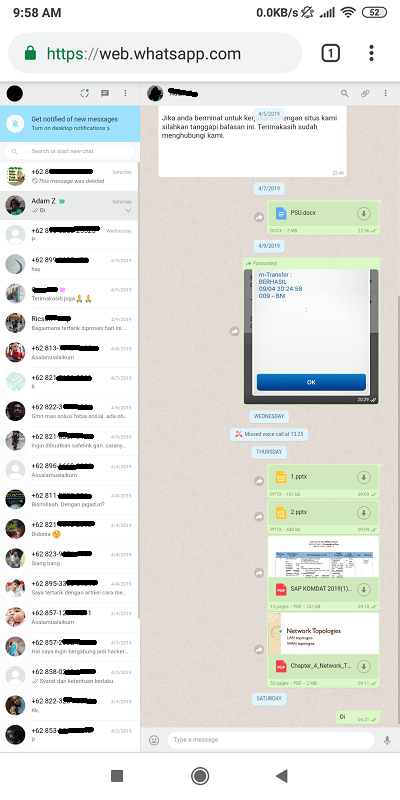
Dengan adanya fitur WA Web tentunya akan memudahkan pengguna untuk bisa mengakses Akun WA melalui perangkat lain. Sayangnya fitur ini sering dimanfaatkan seseorang untuk memata matai pengguna WA lain pada seorang yang tidak begitu paham menenai hal ini. Selalu manfaatkan fitur ini untuk tujuan dan fungsi yang baik. Itulah penjelasan lengkap mengenai fitur, toubleshooting, mengatasi masalah dan tutorial Login, Logout WA Web yang dibahas secara lengkap.